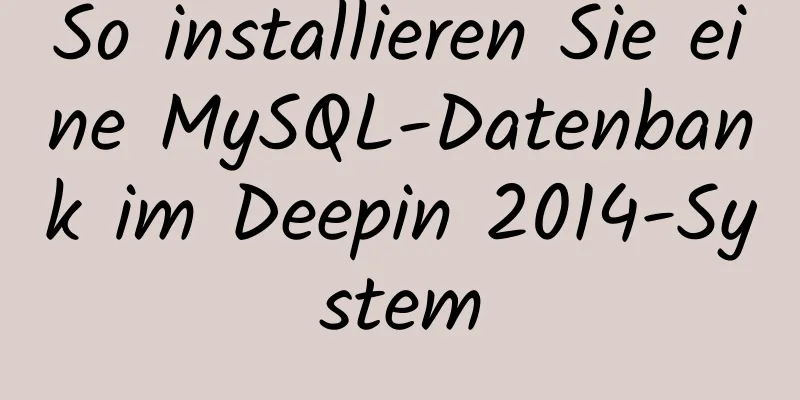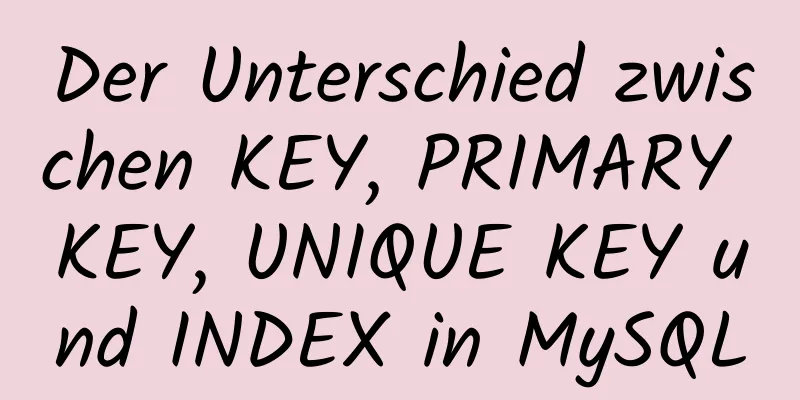Detaillierte Erklärung zur Installation von mysql5.7.16 aus dem Quellcode in der Centos7-Umgebung
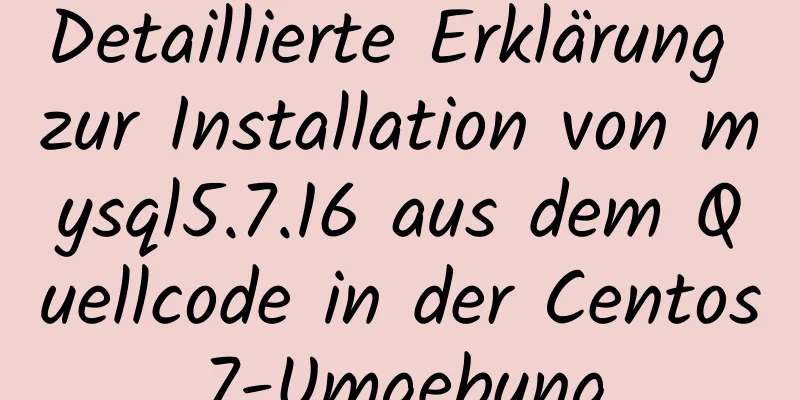
|
Dieser Artikel beschreibt, wie mysql5.7.16 aus dem Quellcode in einer CentOS7-Umgebung installiert wird. Teilen Sie uns die Einzelheiten zu Ihrer Information mit: 1. Laden Sie das Quellpaket herunter Laden Sie das MySQL-Quellpaket herunter http://mirrors.sohu.com/mysql/MySQL-5.7/mysql-5.7.16.tar.gz 2. Installationsvereinbarung: Benutzername: mysql 3. Installationsvorbereitung 1. Benutzer hinzufügen > useradd -s /sbin/nologin mysql 2. Erstellen Sie ein Verzeichnis > mkdir /data/mysql 3. Ändern Sie den Verzeichnisbesitzer und den Besitzer > chown -R mysql:mysql /data/mysql 4. Installieren Sie die zur Bearbeitung erforderlichen Dateien > yum installiere gcc gcc-c++ cmake bison-devel ncurses-devel libaio libaio-devel (*Für die Installation von MySQL 5.7.5 und höheren Versionen ist Boost erforderlich) > yum installiere Boost Boost-Entwicklung 5. Entpacken Sie das Quellpaket > tar -xf mysql-5.7.16.tar.gz 4. Kompilieren und installieren > cd /data/mysql-5.7.16 >cmake \ -DMYSQL_USER=mysql \ -DCMAKE_INSTALL_PREFIX=/Daten/mysql \ -DMYSQL_DATADIR=/Daten/mysql/Daten \ -DSYSCONFDIR=/Daten/mysql \ -DWITH_MYISAM_STORAGE_ENGINE=1 \ -DWITH_INNOBASE_STORAGE_ENGINE=1 \ -DWITH_MEMORY_STORAGE_ENGINE=1 \ -DINSTALL_PLUGINDIR=/Daten/MySQL/Plugin \ -DWITH_READLINE=1 \ -DMYSQL_UNIX_ADDR=/data/mysql/mysql.sock \ -DMYSQL_TCP_PORT=3306 \ -DENABLED_LOCAL_INFILE=1 \ -DWITH_PARTITION_STORAGE_ENGINE=1 \ -DEXTRA_CHARSETS=alle \ -DDEFAULT_CHARSET=utf8 \ -DDEFAULT_COLLATION=utf8_general_ci \ -DDOWNLOAD_BOOST=1 \ -DWITH_BOOST=/usr/lokal/boost (*Hinweis: Wenn ein Fehler auftritt, löschen Sie CMakeCache.txt und führen Sie die Konfiguration erneut aus.) Die Erklärung der obigen Parameter lautet wie folgt: #mysql-Benutzername -DMYSQL_USER=mysql #Installationspfad -DCMAKE_INSTALL_PREFIX=/data/mysql #Speicherort der Datendatei -DMYSQL_DATADIR=/data/mysql/data #my.cnf Pfad -DSYSCONFDIR=/data/mysql #MyIASM-Engine unterstützen – DWITH_MYISAM_STORAGE_ENGINE=1 #InnoDB-Engine unterstützen – DWITH_INNOBASE_STORAGE_ENGINE=1 #Speicher-Engine unterstützen – DWITH_MEMORY_STORAGE_ENGINE=1 #Plugin-Datei und Konfigurationspfad-DINSTALL_PLUGINDIR=/data/mysql/plugin #Tastenkombinationsfunktion (habe ich nicht verwendet) -DWITH_READLINE=1 #Verbinden Sie sich mit dem Datenbank-Socket-Pfad -DMYSQL_UNIX_ADDR=/data/mysql/mysql.sock #Port - DMYSQL_TCP_PORT=3306 #Datenimport von lokal zulassen - DENABLED_LOCAL_INFILE=1 #Unterstützung für Datenbankpartitionierung installieren - DWITH_PARTITION_STORAGE_ENGINE=1 #Alle Zeichensätze installieren -DEXTRA_CHARSETS=all #Standardzeichen - DDEFAULT_CHARSET=utf8 #Zeichen prüfen -DDEFAULT_COLLATION=utf8_general_ci # lädt Boost automatisch herunter -DDOWNLOAD_BOOST=1 #Geben Sie das Boost-Verzeichnis an -DWITH_BOOST=/usr/local/boost Kompilieren und installieren > machen && machen installieren Kopieren Sie die Konfigurationsdatei > cp /data/mysql/support-files/my-default.cnf /data/mysql/my.cnf Initialisieren der Datenbank > /data/mysql/bin/mysqld \ --defaults-file=/data/mysql/my.cnf \ --initialisieren \ --Benutzer=mysql \ --basedir=/data/mysql \ --datadir=/Daten/mysql/Daten \ Wenn die folgende Meldung erscheint:
Bitte stellen Sie sicher, dass Wenn die folgende Meldung erscheint:
Stellen Sie sicher, dass Ihr Datadir-Verzeichnis leer ist, und löschen Sie alle Dateien, falls vorhanden. Die MySQL-Version 5.7 generiert bei der Installation mit --initialize ein zufälliges Root-Passwort. Speichern Sie es daher unbedingt. Wenn Sie ein leeres Passwort generieren möchten, verwenden Sie die Option Ändern Sie den Besitzer des MySQL-Verzeichnisses > chown -R mysql:mysql /data/mysql 5. Konfigurieren Sie die MySQL-Konfigurationsdatei my.cnf Da wir beim Kompilieren und Installieren das Konfigurationsdateiverzeichnis von MySQL auf /data/mysql festgelegt haben, löschen Sie /etc/my.cnf . Um nicht betroffen zu sein. > rm -rf /etc/my.cnf > vi /data/mysql/my.cnf Die Konfiguration ist wie folgt: [Kunde] Standardzeichensatz = utf8 Port = 3306 Socket = /data/mysql/mysql.sock [mysql] Standardzeichensatz = utf8 [mysqld] Namensauflösung überspringen basedir = /data/mysql Datenverzeichnis = /Daten/MySQL/Daten Port = 3306 server_id = 10 Socket = /data/mysql/mysql.sock Zeichensatzserver = utf8 max_Verbindungen = 200 Standard-Speicher-Engine = INNODB log-bin=mysql-bin Start für MySQL hinzufügen > cp /data/mysql/support-files/mysql.server /etc/init.d/mysqld > chmod 755 /etc/init.d/mysqld > chkconfig --add mysqld Starten Sie den MySQL-Dienst > Dienst mysqld starten Umgebungsvariablen für MySQL hinzufügen > echo "export PATH=/data/mysql/bin/:$PATH" >> /etc/profile > Quelle /etc/Profil Melden Sie sich mit dem oben gespeicherten Passwort bei mysql an, um das Root-Passwort zu ändern
>mysql -uroot -p
> Passwort festlegen=Passwort('123456');
> Benutzer „root“@„localhost“ ändern, Passwort läuft nie ab;
> Berechtigungen leeren;
Leser, die an weiteren MySQL-bezogenen Inhalten interessiert sind, können sich die folgenden Themen auf dieser Site ansehen: „MySQL-Abfragekenntnisse“, „Zusammenfassung der allgemeinen MySQL-Funktionen“, „MySQL-Protokolloperationskenntnisse“, „Zusammenfassung der MySQL-Transaktionsoperationskenntnisse“, „MySQL-gespeicherte Prozedurkenntnisse“ und „Zusammenfassung der MySQL-Datenbanksperrenkenntnisse“. Ich hoffe, dass dieser Artikel für jedermann beim Entwurf einer MySQL-Datenbank hilfreich ist. Das könnte Sie auch interessieren:
|
<<: JavaScript – Verwenden von Slots in Vue: Slot
>>: Ein Artikel zum Verständnis der Verwendung von Proxys in JavaScript
Artikel empfehlen
Front-End-Implementierung der GBK- und GB2312-Kodierung und Dekodierung von Zeichenfolgen (Zusammenfassung)
Vorwort Bei der Entwicklung eines Projekts stieß ...
JavaScript zum Erzielen eines Bodeneffekts
In diesem Artikel wird der spezifische JavaScript...
Analyse der Verwendung der Funktion zur sofortigen Ausführung in JavaScript
Wir wissen, dass eine Funktion im Allgemeinen auf...
Perfekte Lösung für das Problem, dass Navicat nach der Installation von MySQL im Docker keine Verbindung herstellen kann
1. Docker zieht das Image Docker Pull MySQL (stan...
Übung zum dynamischen Erstellen von Dialogen entsprechend dem Dateinamen in vue+el-element
Inhaltsverzeichnis Hintergrund erreichen 1. Gekap...
Grundlegendes Nutzungs-Tutorial zur IPTABLES-Firewall unter LINUX
Vorwort Für Produktions-VPS mit öffentlicher IP w...
Stellen Sie die Breite der Tabelle so ein, dass sie sich nicht mit dem Text ändert
Nachdem die Tabellenbreite auf der Seite auf width...
Berechnete Eigenschaften und Listenerdetails
Inhaltsverzeichnis 1. Berechnete Eigenschaften 1....
js-Simulation, um den Effekt der Bildvergrößerung auf der Jingdong-Detailseite zu erzielen
In diesem Artikel wird der spezifische Code von j...
Lösung für „Spezialisierter Schlüssel war zu lang“ in MySQL
Inhaltsverzeichnis Lösung 1 Lösung 2 Beim Erstell...
W3C Tutorial (10): W3C XQuery Aktivitäten
XQuery ist eine Sprache zum Extrahieren von Daten...
Docker verwendet Busybox, um ein Basis-Image zu erstellen
Die erste Zeile eines Docker-Images beginnt mit e...
HTML-Auszeichnungssprache - Tabellen-Tag
Klicken Sie hier, um zum Abschnitt „HTML-Tutorial“...
Fallstricke bei der Installation der komprimierten Version von MySQL 5.7.17 unter Windows
Laden Sie zuerst die neueste komprimierte MySQL 5...
Beispielschritte zur Verwendung von AntV X6 mit Vue.js
Inhaltsverzeichnis 0x0 Einführung 0x1 Installatio...